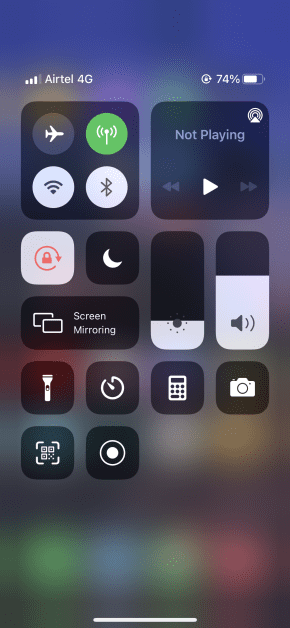
Nếu bạn muốn xem ảnh và video hoặc chơi trò chơi trên màn hình lớn, phản chiếu màn hình là một cách tuyệt vời để thực hiện điều đó từ iPhone của bạn.
Bằng cách này, bạn có thể hiển thị bất kỳ thứ gì trên màn hình iPhone của mình trực tiếp trên máy tính, TV, máy chiếu hoặc màn hình. Nó có thể hữu ích vì nhiều lý do: thuyết trình, hội thảo, xem phim hoặc phát trực tuyến.
Mặc dù “phản chiếu màn hình iPhone” nghe có vẻ phức tạp nhưng thực ra không khó lắm. Trên thực tế, với các ứng dụng tôi sẽ liệt kê trong bài viết này, nhiệm vụ trở nên dễ dàng.
Trước khi đi sâu vào danh sách, chúng ta hãy tìm hiểu thêm một chút về phản chiếu màn hình nói chung.
Phản chiếu màn hình là gì?
Như đã đề cập trước đó, phản chiếu màn hình đề cập đến việc sao chép màn hình điện thoại thông minh của bạn trên một màn hình lớn hơn, chẳng hạn như màn hình máy tính.
Công nghệ này hoạt động qua kết nối Wi-Fi trong đó điện thoại thông minh và thiết bị có màn hình lớn hơn phải được kết nối trên cùng một mạng để phản chiếu màn hình. Hầu hết công nghệ cho phép bạn kết nối không dây, điều này khá tuyệt.
Ngày nay, hầu hết các thiết bị, kể cả iPhone, đều có hỗ trợ tích hợp tính năng phản chiếu màn hình. Đối với các thiết bị iOS, điều này có thể thực hiện được nhờ một tính năng gọi là AirPlay, cung cấp giải pháp phản chiếu màn hình đơn giản và trực quan.
Tuy nhiên, để phản chiếu màn hình của bạn bằng AirPlay, bạn cần Apple TV. Nếu bạn muốn truyền màn hình iPhone của mình sang Apple TV, đó là một quá trình đơn giản và dễ dàng.
Nhưng nếu bạn muốn phản chiếu với máy tính, cho dù đó là macOS hay Windows, bạn cần tải xuống một ứng dụng bổ sung của bên thứ ba để ứng dụng này hoạt động. Có nhiều ứng dụng để lựa chọn, nhưng một số ứng dụng tốt nhất được liệt kê bên dưới.
Wondershare MirrorGo
Một công cụ rất tiên tiến, Wondershare MirrorGo cho phép bạn phản chiếu màn hình iPhone của mình và điều khiển nó từ máy tính.
Nó rất đơn giản và bất kỳ ai thậm chí không rành về công nghệ cũng có thể sử dụng phần mềm này để tạo lợi thế cho họ. Bạn cũng có thể ghi lại màn hình iPhone của mình và chụp ảnh màn hình chỉ bằng một cú nhấp chuột.
Đây là cách phản chiếu màn hình iPhone với PC Windows sử dụng công cụ này:
Bươc 1: Tải xuống và cài đặt Wondershare MirrorGo trên máy tính của bạn.
Bươc 2: Mở Wondershare MirrorGo và nhấn “iOS”.
Bươc 3: Mở trung tâm điều khiển của iPhone và chạm vào “Phản chiếu màn hình”.
Bươc 4: Chạm vào “MirrorGo”.
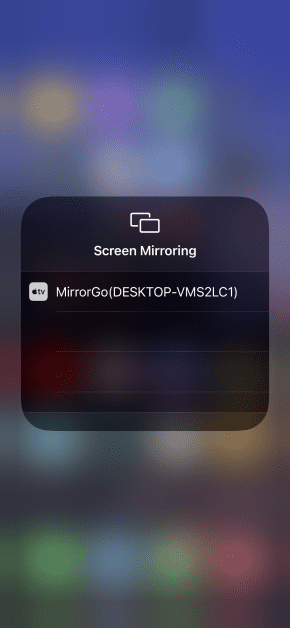
Màn hình iPhone của bạn sẽ bắt đầu phản chiếu với máy tính của bạn ngay lập tức. Hiện tại, bạn chỉ có thể tải xuống phần mềm này trên hệ thống của mình Windows.
màn cô đơn
Ứng dụng đầu tiên trong danh sách là một ứng dụng đơn giản có tên Lone Screen.
Ứng dụng này về cơ bản đánh lừa AirPlay nghĩ rằng máy tính của bạn đang Apple TV, cho phép bạn tái tạo thành công màn hình. Phần tốt nhất là nó có sẵn cho cả hai hệ thống Windowscũng như macOS.
Dưới đây là các bước để phản chiếu màn hình iPhone với máy tính Windows với AirPlay và LonelyScreen:
Bươc 1: Tải xuống và cài đặt LonelyScreen trên máy tính của bạn.
Bươc 2: Mở LonelyScreen và nhấn vào tiêu đề để đổi tên máy chủ AirPlay. Trong ví dụ này, tôi đặt tên là “Thử nghiệm”.
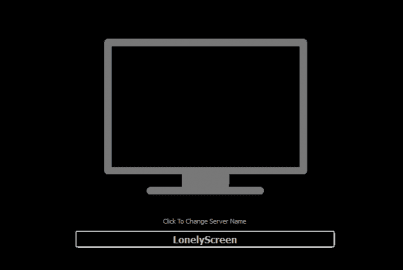
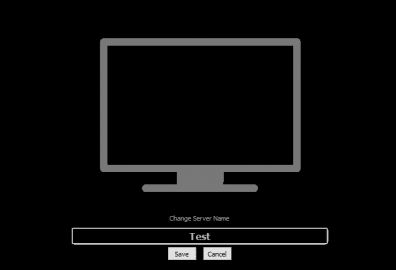
Bươc 3: Trên iPhone, mở trung tâm điều khiển và chạm vào “Phản chiếu màn hình”. Nếu bạn có iPhone X trở lên, hãy mở rộng menu trung tâm điều khiển từ trên cùng bên phải và nếu bạn có iPhone 8 hoặc cũ hơn, nâng nó lên bằng cách trượt nó lên từ phía dưới.
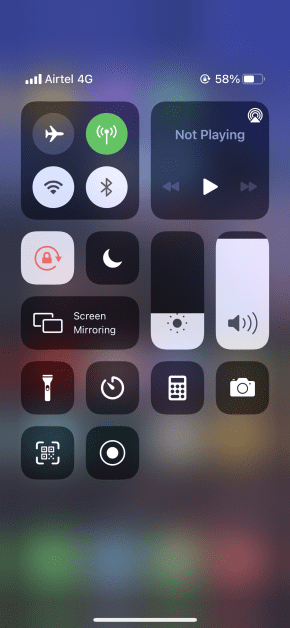
Bươc 4: Khi nhấn vào phản chiếu màn hình, bạn sẽ thấy tiêu đề của LonelyScreen mới mà bạn vừa đổi tên. Đi trước và chạm vào nó.
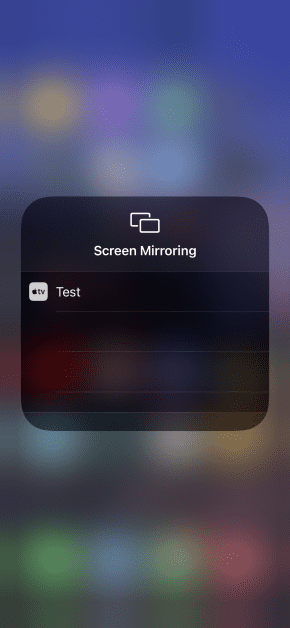
Bươc 5: Mở ứng dụng LonelyScreen trên máy tính của bạn và bạn sẽ nhận thấy rằng màn hình iPhone của bạn được phản chiếu ngay lập tức.
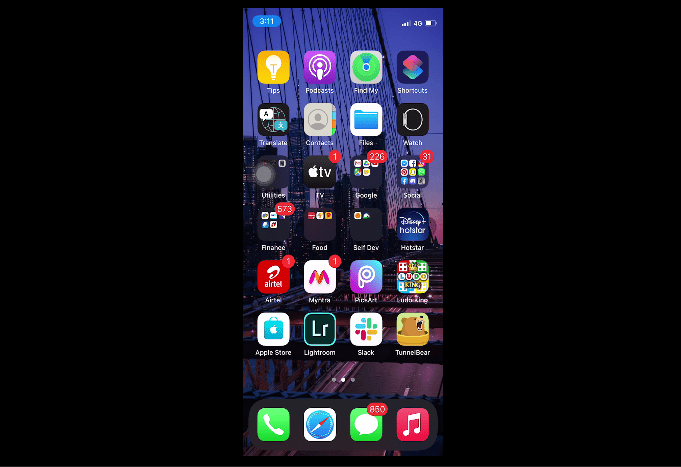
Bươc 6: Để ghi lại những gì bạn thấy trên đó, hãy nhấn vào vòng tròn màu đỏ và nó sẽ bắt đầu ghi.
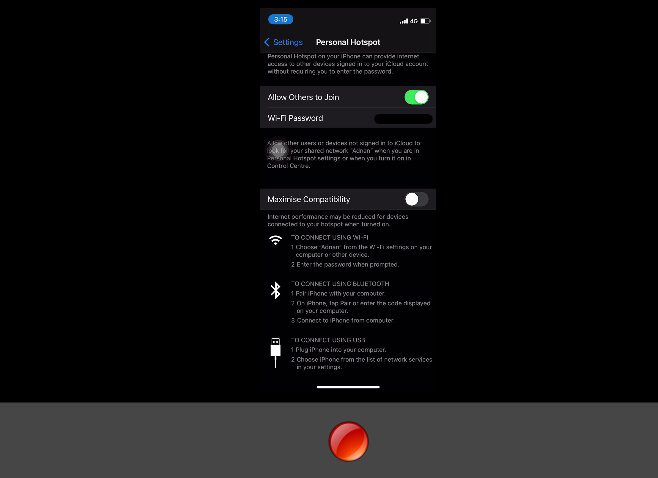
Bạn có thể duyệt các bản ghi của mình bằng cách nhấp vào biểu tượng thư mục ở góc dưới bên phải.

Bươc 7: Khi bạn đã hoàn tất mọi thứ, hãy chạm vào “Dừng phản chiếu” trên iPhone của bạn và quá trình sẽ dừng lại.
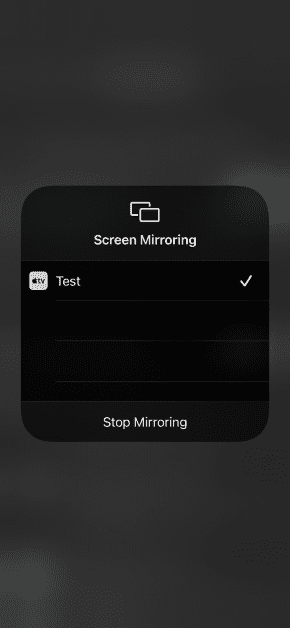
Quá trình này giống nhau đối với người dùng macOS.
hình ảnh phản chiếu360
Mirror360 cung cấp cho bạn khả năng phản chiếu không dây và ghi lại màn hình của iPhone, Android, iPad, Chromebook, Windows và macOS trên máy tính của bạn.

Nó có thể hữu ích cho nhiều mục đích khác nhau, bao gồm thuyết trình, bài học giáo dục, cuộc họp, trò chơi, v.v.
Với gói đắt tiền hơn, bạn cũng có thể thêm tối đa 40 người tham dự và tổ chức cuộc họp chia sẻ màn hình để trình diễn mọi thứ trên màn hình. Phần tốt nhất là những người tham gia sẽ không phải tải xuống bất cứ thứ gì. Chỉ cần chia sẻ một liên kết duy nhất với họ và bạn đã hoàn tất.
Gói cơ bản của Mirroring360 có chi phí đầu tư một lần chỉ 11,99 đô la, đây là điểm khởi đầu tốt để bạn bắt đầu làm quen với phần mềm này.
ApowerMirror
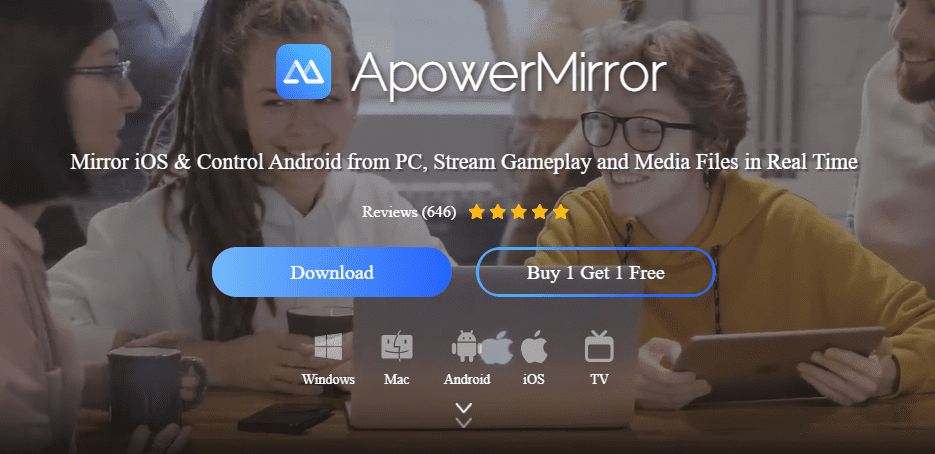
Một lựa chọn thời thượng, ApowerMirror thường là lựa chọn đầu tiên của mọi người khi nói đến phản chiếu màn hình.
Cho phép phản chiếu màn hình có âm thanh cho các thiết bị iOS và Android sử dụng công nghệ phản chiếu phổ biến. Bạn có thể truyền màn hình thiết bị của mình qua USB hoặc Wi-Fi để có trải nghiệm thời gian thực không bị lag.
Phần mềm này cho phép phản chiếu đồng thời tới 4 các thiết bị trên máy tính và chơi trò chơi iPhone/Android trên máy tính mà không cần trình giả lập. Nó đi kèm với các phím ảo được thiết lập sẵn để kiểm soát tốt hơn hiệu suất chơi trò chơi của bạn.
Ngoài ra, bạn có thể chụp ảnh màn hình, viết hoặc vẽ ghi chú trên bảng trắng và ghi lại màn hình. Còn nhiều tính năng khác mà bạn có thể khám phá bằng cách tải xuống ngay.
Hãy xem
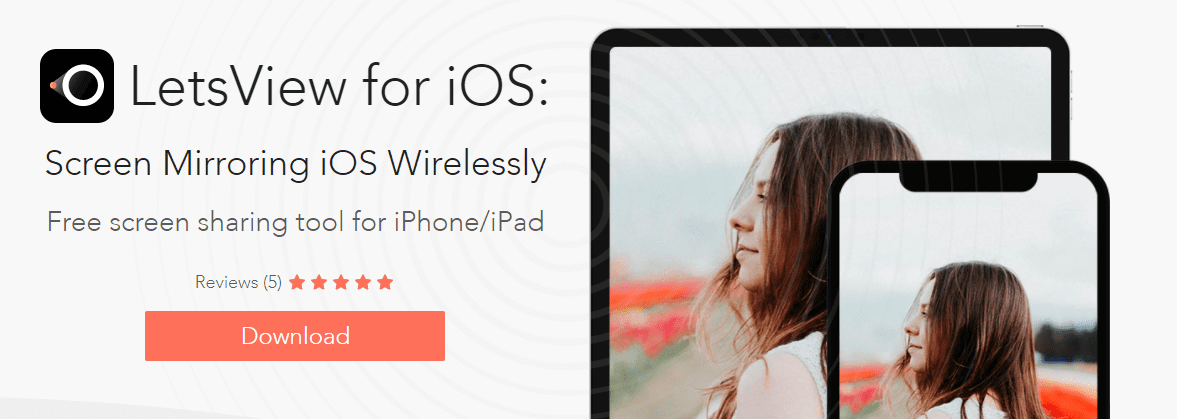
Một công cụ phản chiếu màn hình miễn phí dành cho iPhone và iPad, LetsView có hơn một triệu khách hàng hài lòng khi phản chiếu thành công màn hình của họ trên PC Windows hoặc macOS.
Với phần mềm này, bạn có thể ghi lại màn hình của mình hoặc chia sẻ với người khác trong thời gian thực khi bạn đang giải thích điều gì đó trên bảng trắng.
Ngoài ra, nó có tính năng bảo vệ tệp và trình duyệt độc quyền cho phép bạn truy cập các trang web phổ biến chỉ bằng một cú nhấp chuột và đánh dấu các điểm quan trọng bằng bút vẽ bằng cách chia sẻ màn hình của bạn với người khác.
LetsView được khách hàng đánh giá cao, vì vậy tôi thực sự khuyên bạn nên kiểm tra cái này và bạn có thể tải xuống hoàn toàn miễn phí.
AnyDesk
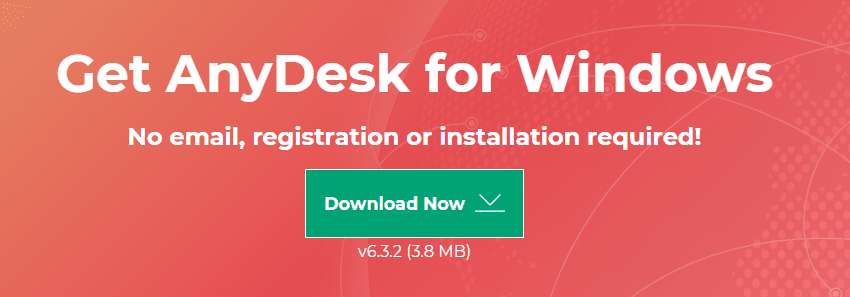
AnyDesk đã ra mắt khá lâu so với một số công cụ khác trong danh sách này, nhưng nó chắc chắn đã duy trì được danh tiếng vững chắc vì thực hiện rất tốt việc sao chép iPhone sang PC.
Trên thực tế, bạn cũng có thể phản chiếu máy tính của mình với iPhone hoặc bất kỳ thiết bị nào khác như macOS, Android và Linux.
Mặc dù có nhiều tính năng tuyệt vời và cho phép bạn phản chiếu theo nhiều cách, AnyDesk vẫn rất thân thiện với người dùng, ngay cả đối với những người có kiến thức kỹ thuật tối thiểu. Bạn có thể tải xuống miễn phí ngay lập tức và dùng thử tất cả các tính năng.
Kết luận 😎
Các công cụ trên sẽ giúp bạn dễ dàng phản chiếu màn hình iPhone của mình với máy tính hoặc TV chỉ bằng Wi-Fi. Tất cả chúng đều có giao diện người dùng dễ hiểu và hầu hết chúng đều cho phép bạn sử dụng miễn phí.
Kết nối với:
Kiểm tra tình trạng pin iPhone, iPad và MacBook bằng những thứ này 7 công cụ
Cách ghi lại màn hình trên iPhone
7 ứng dụng theo dõi sử dụng dữ liệu iPhone
